- 커널 _방법_EXCEPTION_NOT_HANDLED_M 하드웨어 또는 드라이버의 시스템 문제로 인해 나타날 수있는 BSoD 오류입니다.
- 이 문제를 해결하려면 최근에 설치된 호환되지 않는 소프트웨어 응용 프로그램이 있는지 확인하십시오.
- 또한 컴퓨터에 결함이있는 하드웨어 (주로 하드 드라이브)가 있는지도 확인해야합니다.
- 이 오류 및 기타 문제를 해결하려면 드라이버와 Windows 10 OS를 최신 상태로 유지하십시오.

이 소프트웨어는 드라이버를 계속 실행하여 일반적인 컴퓨터 오류 및 하드웨어 오류로부터 안전하게 보호합니다. 간단한 3 단계로 모든 드라이버를 확인하세요.
- DriverFix 다운로드 (확인 된 다운로드 파일).
- 딸깍 하는 소리 스캔 시작 문제가있는 모든 드라이버를 찾습니다.
- 딸깍 하는 소리 드라이버 업데이트 새 버전을 얻고 시스템 오작동을 방지합니다.
- DriverFix가 다운로드되었습니다. 0 이번 달 독자.
죽음의 블루 스크린 오류는 흔하지 않지만 의심 할 여지없이 Windows 10에서 발생할 수있는 가장 심각한 오류 중 하나입니다.
BSoD 이후 오류 많은 문제가 발생할 수 있습니다. 오늘은 KERNEL_MODE_EXCEPTION_NOT_HANDLED_M 오류를 수정하는 방법을 보여 드리겠습니다.
당신은 e를 만날 수 있습니다rror c위의 문제와 동일한 ode 0x1000008E. 팝업의 전체 텍스트는 다음과 같습니다.
KERNEL_MODE_EXCEPTION_NOT_HANDLED_M 버그 검사의 값은 0x1000008E입니다. 이는 커널 모드 프로그램이 오류 처리기가 포착하지 못한 예외를 생성했음을 나타냅니다.
KERNEL_MODE_EXCEPTION 오류는 어떻게 수정합니까?
1. BSoD 용 타사 도구 사용
수많은 소프트웨어 BSoD 오류의 원인을 감지하고 이에 대한 유효한 솔루션을 찾기 위해 사용할 수있는 도구입니다.

Restoro Windows 10 PC 용 최신 기능 시스템 파일을 특징으로하는 온라인 데이터베이스로 구동되므로 BSoD 오류를 일으킬 수있는 모든 요소를 쉽게 교체 할 수 있습니다.
이 소프트웨어는 수리를 시작하기 전에 복원 지점을 만들어 문제가 발생한 경우 시스템의 이전 버전을 쉽게 복원 할 수 있도록 도와줍니다.
Restoro를 사용하여 레지스트리 오류를 수정할 수있는 방법은 다음과 같습니다.
- Restoro 다운로드 및 설치.
- 응용 프로그램을 시작하십시오.
- 소프트웨어가 안정성 문제와 가능한 손상 파일을 식별 할 때까지 기다립니다.
- 프레스 수리 시작.
- 모든 변경 사항을 적용하려면 PC를 다시 시작하십시오.
수정 프로세스가 완료 되 자마자 PC는 문제없이 작동하며 BSoD 오류 또는 느린 응답 시간에 대해 다시는 걱정할 필요가 없습니다.
⇒ Restoro 받기
부인 성명:특정 작업을 수행하려면이 프로그램을 무료 버전에서 업그레이드해야합니다.
2. BSoD 문제 해결사 실행
- 설정 앱을 열고 업데이트 및 보안 부분.

- 고르다 문제 해결 왼쪽 메뉴에서.
- 고르다 BSOD 오른쪽 창에서 문제 해결사 실행.

- 화면의 지시에 따라 문제 해결사를 완료하십시오.
이 도구는 BSOD 문제를 포함하여 다양한 시스템 문제를 처리하도록 설계되었습니다. 따라서이 오류 및 기타 유사한 오류를 해결할 때 도움이 될 수 있습니다.
Windows 문제 해결사가 작업을 완료하지 못하거나 응답이 없거나 액세스 할 수 없게 된 경우 전용 가이드 이 문제를 해결하십시오.
3. Windows 및 드라이버 업데이트

최신 업데이트를 설치하는 것은 시스템의 안정성과 안전을 위해 중요하며 Windows Update를 사용하여 필요한 모든 업데이트를 다운로드 할 수 있습니다.
다른 것과 마찬가지로 Windows 10 운영 체제, 결함이 있으며 때로는 특정 하드웨어 또는 소프트웨어 문제로 인해 Blue Screen of Death 오류가 나타날 수 있습니다.
이 문제와 기타 여러 문제를 해결하려면 최신 업데이트를 다운로드하는 것이 좋습니다. 이러한 업데이트의 대부분은 보안 향상 및 다양한 버그 수정을 제공합니다.
Windows 10 업데이트가 컴퓨터에서 작동하지 않는 경우 종합 가이드 문제를 해결하기 위해 문제를 해결하십시오.
Windows 10 업데이트 외에도 최신 드라이버를 다운로드하는 것도 중요합니다. 운영 체제가 하드웨어와 작동 할 수 있도록 허용하므로 OS의 주요 구성 요소입니다.
귀하의 드라이버 오래되었거나 Windows 10과 호환되지 않는 경우 하드웨어를 사용할 수 없으며 Blue Screen of Death 오류가 발생할 가능성이 큽니다.
이 문제를 해결하려면 드라이버를 업데이트하는 것이 중요합니다. 하드웨어 제조업체의 웹 사이트를 방문하여 장치에 맞는 최신 드라이버를 다운로드하면됩니다.
일반적으로 하나의 드라이버가이 문제를 일으키므로 드라이버를 찾아 업데이트해야합니다. 문제가있는 드라이버를 찾을 수없는 경우이 문제를 해결하려면 모든 드라이버를 업데이트해야합니다.
직접 드라이버를 검색하는 것은 시간이 많이 걸릴 수 있습니다. 따라서이 작업을 자동으로 수행하는 도구를 사용하는 것이 좋습니다. 자동 드라이버 업데이트 프로그램을 사용하면 항상 시스템을 최신 상태로 유지할 수 있습니다.
⇒ Driverfix 받기
4. SFC 스캔 실행
- Windows 검색 창을 열고 입력하십시오. cmd.

- 운영 명령 프롬프트 관리자로.
- 다음 행을 입력하고 Enter를 누르십시오.sfc / scannow

- 프로세스가 완료 될 때까지 기다리십시오 (시간이 걸릴 수 있음).
- 솔루션을 찾으면 자동으로 적용됩니다.
- 이제 명령 프롬프트를 닫고 컴퓨터를 다시 시작하십시오.
다음으로 시도 할 수있는 문제 해결 도구는 SFC 스캔입니다. 그만큼 시스템 파일 검사기 시스템에서 손상 가능성이있는 시스템 파일을 검사하는 명령 줄 도구입니다.
따라서 시스템 파일이 KERNEL_MODE_EXCEPTION_NOT_HANDLED_M 오류의 원인 인 경우이 도구가이를 처리 할 수 있습니다.
Windows 10 컴퓨터에서 작업을 완료하기 전에 Sfc / scannow가 중지됩니까? 전체 가이드를 사용하여 문제를 진단하고 수정하십시오!
5. DISM 도구 실행
- Windows 검색 창을 열고 입력하십시오. cmd.

- 고르다 명령 프롬프트 (관리자).
- 다음 명령을 붙여넣고 Enter를 누르십시오.
-
DISM / 온라인 / Cleanup-Image / RestoreHealth
-
- 스캔이 완료 될 때까지 기다리십시오.
- 컴퓨터를 다시 시작하고 업데이트를 다시 시도하십시오.
여기서 사용할 세 번째 문제 해결 도구는 DISM입니다. KERNEL_MODE_EXCEPTION_NOT_HANDLED_M 오류를 해결하는 또 다른 가능한 솔루션입니다.
DISM (배포 이미지 서비스 및 관리)은 이름에서 알 수 있듯이 시스템 이미지를 완전히 다시 배포하고 그 과정에서 잠재적 인 문제를 해결합니다.
하나, DISM 검색을 완료하거나 실행하지 못할 수 있습니다. 이런 일이 발생하면 우리의 전용 가이드 문제를 다루는 방법을 배우십시오.
6. 검사 하드 드라이브
- 들어가다 고급 시작 (버튼을 누른 상태에서 컴퓨터를 다시 시작하십시오. 시프트 키).
- 고르다 문제 해결> 고급 옵션.

- 고르다 명령 프롬프트 옵션 목록에서.
- 명령 프롬프트가 나타나면 다음 줄을 입력하고 각 줄을 실행하려면 Enter 키를 누릅니다.
-
bootrec.exe / rebuildbcd
bootrec.exe / fixmbrbootrec.exe / fixboot
-
- 일부 사용자는 추가로 실행해야한다고 제안합니다. chkdsk 명령도 있습니다.
- 이러한 명령을 수행하려면 모든 하드 드라이브 파티션의 드라이브 문자를 알아야합니다. 명령 프롬프트에서 다음을 입력해야합니다 (하지만 PC의 하드 드라이브 파티션과 일치하는 문자를 사용해야 함).
chkdsk / r c :-
chkdsk / r d :
- 컴퓨터를 다시 시작하고 문제가 해결되었는지 확인하십시오.
HDD에 오류가 발생하고 새 HDD를 구입하려고 생각하는 경우 전용 가이드 구매하기 가장 좋은 하드 디스크로
7. 바이러스 백신 제거

바이러스 백신 및 방화벽 도구는 특히 악성 소프트웨어로부터 PC를 보호하려는 경우 중요합니다. 불행히도 가끔 안티 바이러스 프로그램은 BSoD 오류를 일으킬 수 있습니다.
이 문제를 해결하려면 잠시 동안 모든 바이러스 백신 프로그램을 일시적으로 중지하거나 제거하는 것이 좋습니다.
Windows 10에는 Windows Defender 기본 바이러스 백신으로 작동하므로 타사 바이러스 백신 솔루션을 모두 제거하더라도 컴퓨터는 여전히 안전합니다.
바이러스 백신 소프트웨어를 제거하는 것만으로는 충분하지 않다는 점을 언급해야합니다. 이러한 도구 중 상당수는 제거 후에도 특정 파일을 남기는 경향이 있기 때문입니다.
레지스트리 또는 기타 구성 파일과 같이 바이러스 백신과 관련된 모든 파일을 완전히 제거하려면 전용 제거 도구를 사용하는 것이 좋습니다.
타사 제거 프로그램을 사용하면 남은 파일이라고하는 모든 잔여 파일을 쉽게 제거 할 수 있습니다. 그렇지 않으면 찾고 제거하기가 어렵습니다. IObit 제거 프로그램 이러한 도구의 전형적인 예입니다.
8. 문제가있는 소프트웨어 및 드라이버 제거
- 프레스 Windows 키 + X 열려면 키보드에서 고급 사용자 메뉴.
-
고르다기기 관리자 목록에서.
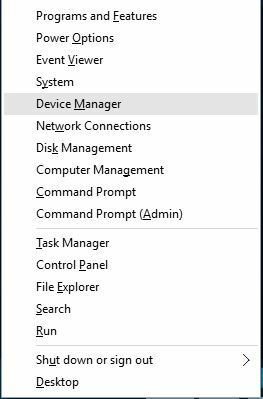
- 일단 기기 관리자 열리면 제거 할 드라이버를 찾아 마우스 오른쪽 단추로 클릭하고 제거.
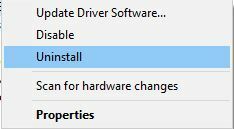
- 가능한 경우 확인 드라이버 소프트웨어 삭제 이 장치에 대해 확인.
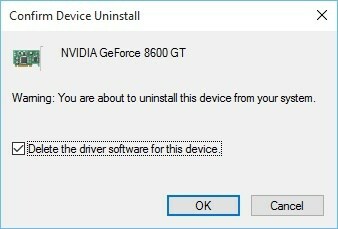
- 드라이버를 제거한 후 재시작 너의 컴퓨터.
특정 소프트웨어로 인해 이러한 오류가 나타날 수 있으므로 위의 해결 방법에서 권장하는 도구를 사용하여 최근에 설치된 모든 앱을 제거하는 것이 좋습니다.
특정 드라이버로 인해이 오류가 나타날 수도 있으므로 제거해야 할 수도 있습니다. 특정 드라이버를 제거하려면 위의 단계를 수행하십시오.
컴퓨터가 다시 시작되면 Windows 10이 자동으로 기본 드라이버를 설치합니다. 기본 드라이버가 잘 작동하고 PC가 안정적인 경우 계속 사용하거나 업데이트를 시도 할 수 있습니다.
9. Windows 10 재설정 및 하드웨어 결함 확인
- 자동 복구를 시작하려면 부팅 시퀀스 중에 컴퓨터를 몇 번 다시 시작하십시오.

- 고르다 문제 해결>이 PC 초기화> 모두 제거.

- 이 단계에서 Windows 10 설치 미디어를 삽입해야 할 수 있으므로 준비해야합니다.
- 이제 선택 Windows가 설치된 드라이브 만> 내 파일 만 제거 그리고 초기화 버튼을 눌러 프로세스를 시작하십시오.
- 지침에 따라 재설정을 완료하십시오.
재설정을 완료 한 후에는 새 응용 프로그램, 드라이버 또는 업데이트를 설치하지 마십시오. 대신 잠시 동안 PC를 테스트하고 오류가 다시 나타나는지 확인하십시오.
오류가 나타나면 아마도 귀하의 하드웨어따라서 모든 하드웨어 구성 요소가 제대로 작동하는지 확인하는 것이 좋습니다.
이 프로세스는 C 파티션에서 모든 파일을 삭제한다는 점을 경고해야하므로 백업하는 것이 좋습니다.
자동 복구로 Windows 10 PC를 복구 할 수 없습니까? 걱정하지 마세요. 전체 가이드의 단계를 따르고 문제를 쉽게 해결하세요.
KERNEL_MODE_EXCEPTION_NOT_HANDLED_M 오류는 문제가 될 수 있지만 Google 솔루션 중 하나를 사용하여 문제를 해결할 수 있기를 바랍니다.
다른 제안 사항이 있거나 다른 유형의 BSoD 문제가 발생하는 경우 아래에 의견을 작성해 주시면 도와 드리겠습니다.

![Windows 10에서 시스템 스레드 예외가 처리되지 않음 [해결됨]](/f/5a20a28e43d8c268b5adedc3872b0c34.jpg?width=300&height=460)
